Informasi di bagian ini hanya berlaku untuk pengguna akun Admin .
Untuk mengelola Channel terhubung Anda di SleekFlow, masuk ke akun SleekFlow Anda dan buka "Channel" dengan mengklik  ikon di bilah sisi kiri. Anda kemudian akan diarahkan ke halaman pengaturan Channel.
ikon di bilah sisi kiri. Anda kemudian akan diarahkan ke halaman pengaturan Channel.
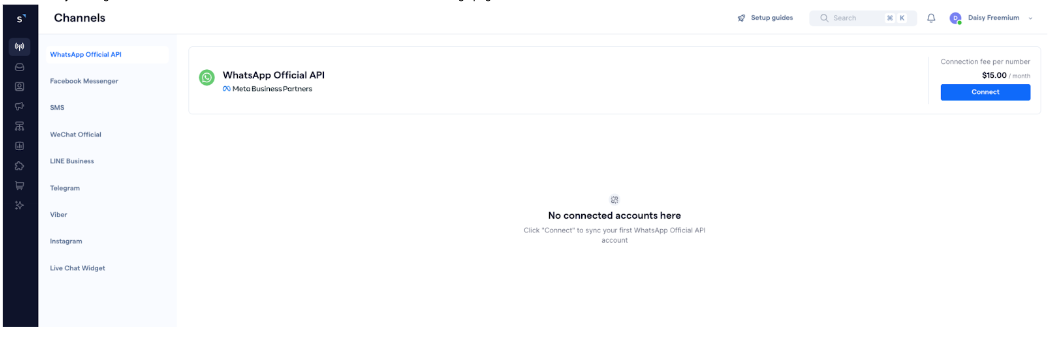
Anda akan melihat daftar Channel di sisi kiri layar. Mengeklik Channel akan mengarahkan Anda ke halaman pengaturan platform pesan instan yang dipilih. Jika ada setidaknya 1 Channel yang terhubung ke platform pesan instan, tanda centang hijau akan muncul di samping nama platform.
Bagian berikut dari artikel ini menguraikan Channel pesan instan yang didukung SleekFlow.
API Resmi WhatsApp (WhatsApp Official API)
SleekFlow memungkinkan Anda mengelola beberapa akun WhatsApp Business API. Anda akan melihat halaman di bawah ini jika Anda telah menghubungkan setidaknya satu akun WhatsApp Business API di SleekFlow, di mana Anda akan menemukan:
- Titik masuk untuk menghubungkan akun API Resmi WhatsApp baru
- Bilah navigasi
- Tombol impor riwayat obrolan di halaman "Akun"

1. Hubungkan ke API Resmi WhatsApp
Bagian ini memungkinkan Anda membuat akun baru, menghubungkan akun yang sudah ada yang dikelola oleh Sleekflow, dan memigrasikan akun yang sudah ada dari mitra solusi bisnis lain ke SleekFlow. Untuk melakukan tindakan ini, klik "Hubungkan" di sebelah kanan.
Harap dicatat bahwa biaya bulanan sebesar US$15 berlaku untuk setiap akun yang terhubung ke akun WhatsApp Business API.
2. Bilah navigasi
Bilah navigasi mengelompokkan berbagai tindakan yang dapat Anda lakukan untuk mengonfigurasi akun WhatsApp Business API Anda.

a. Akun
Di tab “Akun”, Anda akan melihat daftar profil bisnis WhatsApp yang terhubung ke akun SleekFlow Anda.

i. Akun Manajer Bisnis Facebook
Untuk menavigasi antara Akun WhatsApp Business (WABA) yang dihosting di berbagai akun Facebook Business Manager, klik daftar turun bawah di (i).

Anda akan melihat status verifikasi Akun Bisnis Facebook Anda di bawah nama mereka. Tabel di bawah ini menguraikan arti dari setiap status:
| Status | Keterangan |
|
Akun Bisnis Facebook Anda diverifikasi oleh Meta. Anda memenuhi syarat untuk
|
|
| Akun Bisnis Facebook Anda belum diverifikasi. Namun, tidak semua bisnis perlu diverifikasi untuk menggunakan WhatsApp Business API. Anda dapat mempertimbangkan untuk mendapatkan verifikasi guna menikmati manfaat tambahan yang ditunjukkan di |
|
| Meta mengevaluasi sejumlah faktor selama proses verifikasi bisnis. Meta dapat mencegah bisnis Anda diverifikasi jika pengajuan tidak memenuhi persyaratan. Pelajari lebih lanjut dari dokumentasi Meta . |
ii. Akun WhatsApp Business API (WABA) dan Profil WhatsApp Business
Setelah memilih akun Manajer Bisnis Facebook, Anda akan melihat bagian yang sesuai dengan setiap Akun API WhatsApp Business (WABA) di bawah akun Manajer Bisnis Facebook tersebut.
Di setiap bagian, Anda akan melihat masing-masing Profil Bisnis WhatsApp yang terhubung sesuai dengan WABA yang telah terhubung ke akun SleekFlow Anda.

Pada gambar di atas, "SleekFlow UK" dan "Testing" adalah Akun API WhatsApp Business (WABA), masing-masing dengan 6 dan 2 Profil WhatsApp Business yang dihosting di bawahnya. Anda dapat menekan tombol alih ⏷ di samping nama WABA untuk menampilkan atau menyembunyikan profil yang ditampilkan.
Di (ii), Anda dapat melihat detail Profil Bisnis WhatsApp Anda, termasuk:
- Nomor telepon: Nama internal profil Anda beserta nomornya. Angka dalam tanda kurung adalah kode area, sisanya adalah nomor telepon.
- Nama tampilan WhatsApp: Nama publik profil Anda.
- Status: Status koneksi profil Anda. Status ini akan dipengaruhi oleh Peringkat Kualitas dan memengaruhi kemampuan akun untuk mengirim pesan. Lihat tabel di bawah untuk mempelajari lebih lanjut.
| Status | Keterangan |
| Anda dapat mengirim pesan keluar dalam batas pengiriman pesan yang Anda tetapkan | |
| Tidak dapat mengirim atau menerima pesan melalui nomor telepon ini. Silakan hubungi kami untuk mendapatkan bantuan. | |
| Tidak dapat mengirim atau menerima pesan melalui nomor telepon ini. Silakan hubungi kami untuk mendapatkan bantuan. | |
|
Status ini terjadi ketika peringkat kualitas nomor telepon berubah menjadi “Rendah” dan akan diturunkan ke tingkat pesan yang lebih rendah Bisnis tidak dapat meningkatkan batas pengiriman pesan saat statusnya "Ditandai". Silakan lihat artikel ini untuk informasi lebih lanjut atau hubungi kami untuk mendapatkan dukungan. |
|
| Anda telah mencapai batas pengiriman pesan atau peringkat kualitas Anda "Rendah”, dan tidak dapat memulai percakapan pelanggan unik baru selama 24 jam ke depan. | |
| Anda telah mencapai batas kecepatan pengiriman pesan untuk memulai percakapan pelanggan unik baru, dan tidak dapat memulai jenis percakapan ini selama 24 jam ke depan. |
- Penilaian kualitas: Penilaian kualitas profil Anda didasarkan pada pesan-pesan terkini yang diterima pelanggan Anda selama tujuh hari terakhir. Penilaian ini ditentukan oleh umpan balik dari pelanggan Anda, seperti alasan pemblokiran nomor telepon Anda dan masalah pelaporan lainnya.
| Peringkat kualitas | Keterangan |
| Default pada pengguna yang membuat nomor telepon | |
| Peringkat kualitas akan turun ke sedang ketika nomor tersebut menerima laporan spam dari pesan yang dikirim | |
| Peringkat kualitas akan turun lebih lanjut ke rendah ketika jumlah tersebut terus menerima laporan spam dari pesan yang dikirim | |
| Penilaian kualitas saat ini tidak tersedia untuk Akun WhatsApp Business yang belum diverifikasi atau sedang dalam proses pendaftaran |
- Batasan pengiriman pesan: Ini adalah jumlah maksimum percakapan yang dapat Anda mulai per 24 jam. Harap perhatikan bahwa batasan tersebut hanya akan berubah ketika WhatsApp telah melakukan penskalaan otomatis untuk menambah atau mengurangi batas pengiriman pesan. Batasan tersebut tidak akan berubah saat Anda mengirim pesan melalui SleekFlow.
iii. Menu tindakan
Untuk mengakses menu tindakan, klik ikon ⠇ di samping nama Profil Bisnis WhatsApp, lalu Anda akan melihat daftar tindakan yang dapat Anda lakukan pada profil tersebut.
- Ganti nama
Untuk mengganti nama internal Profil WhatsApp Anda, klik “Ganti Nama”
Layar akan muncul. Ketik nama baru dan klik “Simpan” untuk menerapkan perubahan.
- Menghapus
Untuk menghapus Profil Bisnis WhatsApp, klik “Hapus” di menu tindakan.
Layar akan muncul untuk mengonfirmasi penghapusan Anda. Harap perhatikan bahwa tindakan ini hanya akan memutuskan sambungan Profil WhatsApp Business dari akun SleekFlow Anda, dan tidak akan membatalkan pendaftaran nomor WhatsApp Business dari akun WhatsApp Business API Anda. Anda dapat menyambungkan kembali nomor tersebut kapan saja.
Klik “Hapus” untuk memutuskan sambungan Channel.